怎样在Win10中显示出“回收站”等桌面图标? 在Win10中显示出“回收站”等桌面图标的方法
发布时间:2017-07-04 13:53:20 浏览数:
今天给大家带来怎样在Win10中显示出“回收站”等桌面图标?,在Win10中显示出“回收站”等桌面图标的方法,让您轻松解决问题。
在Win8失败后,微软于2015年8月30日正式发布了Windows 10新一代视窗操作系统,意图力挽狂澜。具体方法如下:
1全新安装好windows10系统后,发现除了回收站图标,桌面什么图标都没有,怎么办呢?
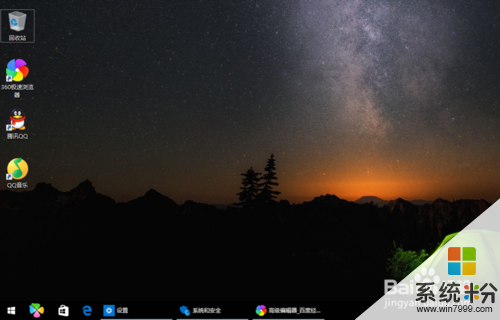 2
2首先在桌面空白处右键,选择“个性化”。
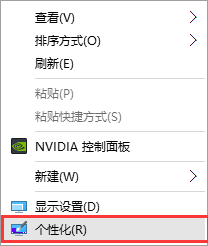 3
3然后会自动跳转到Win10系统的“设置-背景”对话框,这里我们稍作调整,切换到第四行的“主题”。
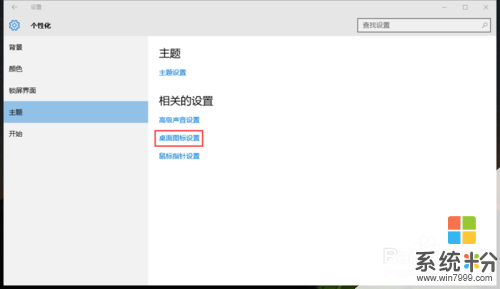 4
4相信很多聪明的小伙伴已经猜到了,接着选择右侧的“桌面图标设置”。
这时系统会弹出一个对话框,我们勾选想要显示出来的图标,然后点击确定,这些图标就会在桌面显示出来了。
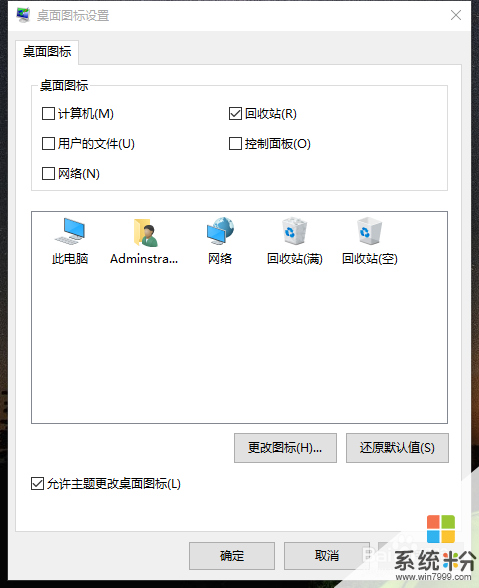 5
5铛铛铛~!桌面图标全都出来啦!
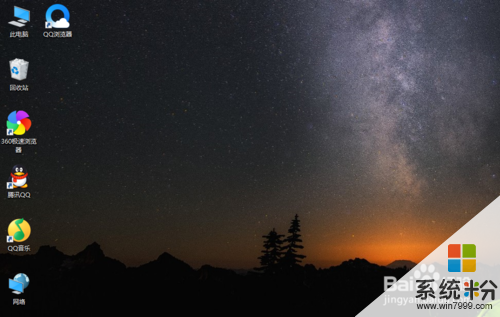
以上就是怎样在Win10中显示出“回收站”等桌面图标?,在Win10中显示出“回收站”等桌面图标的方法教程,希望本文中能帮您解决问题。